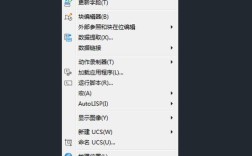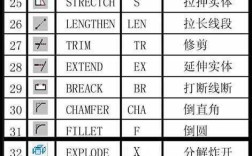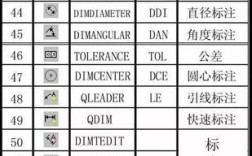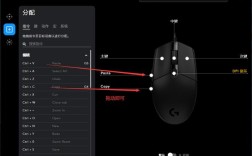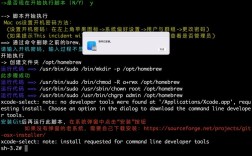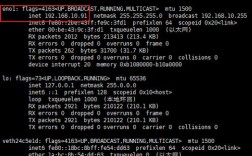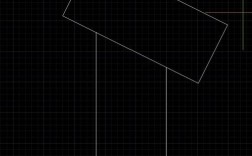在macOS系统中,命令行工具(Terminal)是高级用户和开发者的重要工具,它提供了比图形界面更高效、更灵活的操作方式,macOS默认的终端是基于Unix的Shell环境,用户可以通过它执行各种命令、管理文件、运行脚本,甚至进行系统级配置,本文将详细介绍mac上命令行的基础知识、常用命令、进阶技巧以及实际应用场景,帮助用户充分利用这一强大工具。
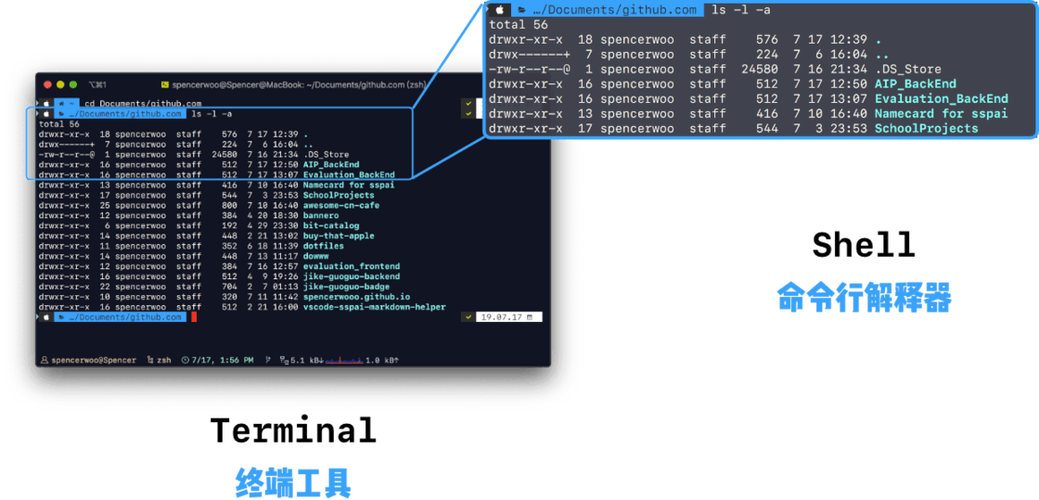
命令行基础入门
macOS的命令行工具位于“应用程序”>“实用工具”>“终端”中,首次打开终端时,会显示一个窗口,其中包含欢迎信息和命令提示符,提示符通常由用户名、主机名和当前目录组成,例如user@MacBook-Pro:~$,用户可以在提示符后输入命令并按回车键执行。
macOS默认使用Zsh(Z Shell)作为默认Shell,而早期版本则使用Bash(Bourne Again Shell),两种Shell在语法和功能上略有不同,但基本命令操作一致,用户可以通过echo $SHELL命令查看当前使用的Shell类型。
常用命令详解
文件和目录操作
文件管理是命令行最常用的功能之一,以下是一些基础命令:
ls:列出当前目录下的文件和子目录,使用ls -l可以显示详细信息,如权限、所有者、大小和修改时间;ls -a会显示隐藏文件(以开头的文件)。cd:切换目录。cd Documents进入“文档”目录,cd ..返回上级目录,cd ~切换到用户主目录。pwd:显示当前所在目录的完整路径。mkdir:创建新目录。mkdir NewFolder创建名为“NewFolder”的目录。rm:删除文件或目录。rm file.txt删除文件,rm -r folder递归删除目录及其内容,rm -f强制删除(不提示确认)。cp:复制文件或目录。cp source.txt dest.txt复制文件,cp -r source_folder dest_folder复制目录。mv:移动或重命名文件。mv old_name.txt new_name.txt重命名文件,mv file.txt /path/to/destination/移动文件到指定目录。
文本处理
命令行提供了强大的文本处理工具:
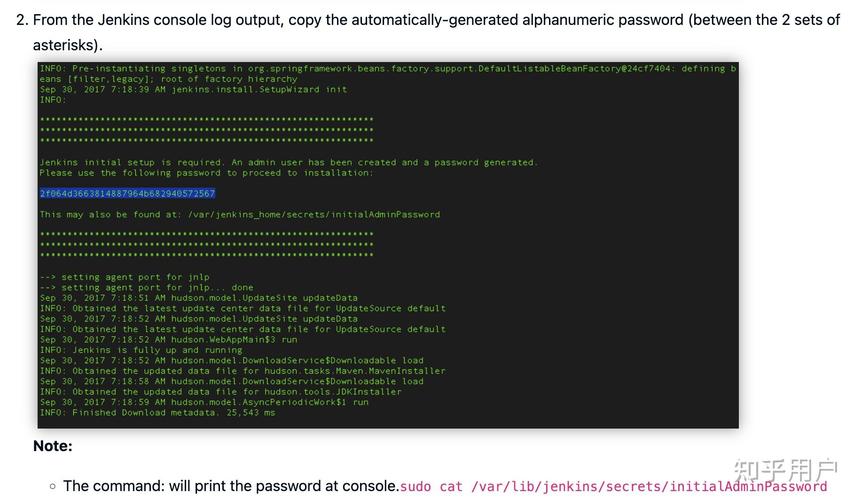
cat:显示文件内容。cat file.txt会在终端中显示文件的全部内容。less:分页显示文件内容,适合查看大文件,按q退出。grep:搜索文本。grep "error" log.txt在文件中搜索包含“error”的行。echo:输出文本到终端或文件。echo "Hello, World!"会在终端显示文本,echo "Hello" > file.txt将文本写入文件(覆盖原内容),echo "Hello" >> file.txt追加文本到文件。
系统信息与管理
top或htop:实时监控系统进程和资源使用情况,macOS默认安装top,而htop需要通过Homebrew安装。df -h:显示磁盘使用情况,-h参数以人类可读格式(如GB、MB)显示数据。du -sh *:查看当前目录下各文件和子目录的大小总和。shutdown -h now:立即关机,reboot重启系统。system_profiler:显示系统硬件信息。system_profiler SPHardwareDataType显示Mac的详细硬件配置。
网络命令
ping:测试网络连接。ping google.com会持续发送数据包到Google服务器并显示响应时间。ifconfig或ipconfig:显示或配置网络接口信息,macOS中ifconfig已逐渐被ip命令替代。curl:传输数据。curl -O https://example.com/file.zip下载文件。ssh:通过安全Shell远程登录其他主机。ssh user@hostname。
进阶技巧与工具
通配符和管道
- 通配符:匹配任意字符(如
*.txt匹配所有.txt文件),匹配单个字符(如file?.txt匹配file1.txt、file2.txt等)。 - 管道():将一个命令的输出作为另一个命令的输入。
ls -l | grep "txt"先列出文件详情,再筛选包含“txt”的行。 - 重定向:
>将输出覆盖到文件,>>追加到文件,<从文件读取输入。
脚本编写
用户可以通过Shell脚本自动化重复任务,创建一个名为backup.sh的脚本:
#!/bin/bash tar -czf backup_$(date +%F).tar.gz Documents/ echo "Backup completed!"
赋予执行权限后(chmod +x backup.sh),运行./backup.sh即可压缩“文档”目录并添加日期标记。
包管理工具
macOS的包管理工具包括Homebrew和MacPorts,Homebrew是最流行的选择,通过以下命令安装:
/bin/bash -c "$(curl -fsSL https://raw.githubusercontent.com/Homebrew/install/HEAD/install.sh)"
安装后,可以使用brew install package_name安装软件,如brew install git。
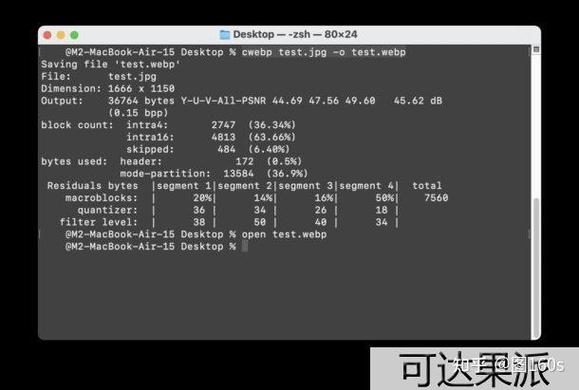
实际应用场景
- 批量重命名文件:结合
for循环和mv命令,可以快速重命名一批文件。for file in *.jpg; do mv "$file" "new_${file}" done - 自动化备份:通过
cron(macOS中为launchd)设置定时任务,定期备份重要文件。 - 开发环境配置:使用命令行安装开发工具(如Git、Python、Node.js)并配置环境变量,提高开发效率。
相关问答FAQs
Q1: 如何在mac命令行中查找包含特定文本的文件?
A1: 可以使用grep命令结合-r(递归)和-l(仅显示文件名)参数。grep -r "TODO" /path/to/search/会在指定目录及其子目录中搜索包含“TODO”的文本,并显示匹配的文件路径,如果需要忽略大小写,可添加-i参数。
Q2: 如何解决mac命令行提示“command not found”错误?
A2: 该错误通常表示系统无法找到指定的命令,可通过以下步骤解决:
- 检查命令是否拼写正确,例如区分大小写(如
Git和git不同)。 - 确认命令是否已安装,如使用
which command_name查看命令路径。 - 如果是通过Homebrew安装的,确保Homebrew的路径已添加到
~/.zshrc或~/.bash_profile中,例如添加export PATH="/usr/local/bin:$PATH"。 - 重新加载配置文件:
source ~/.zshrc(或source ~/.bash_profile)。